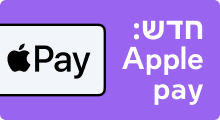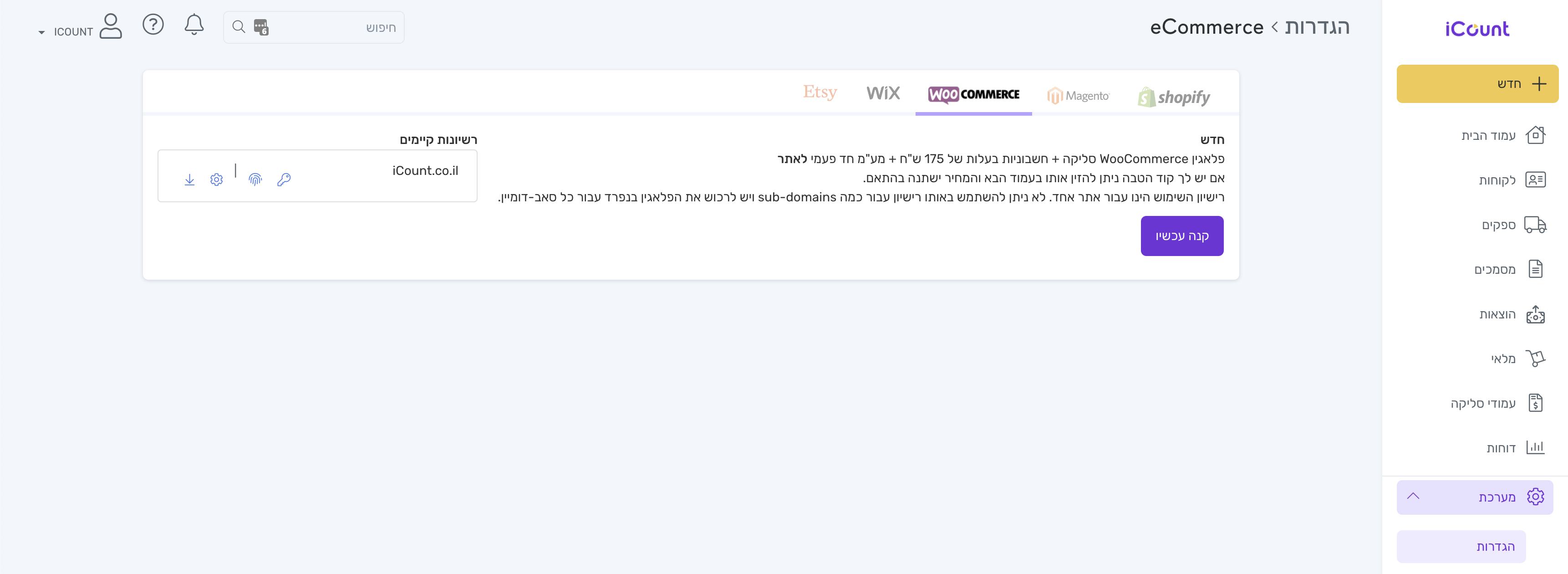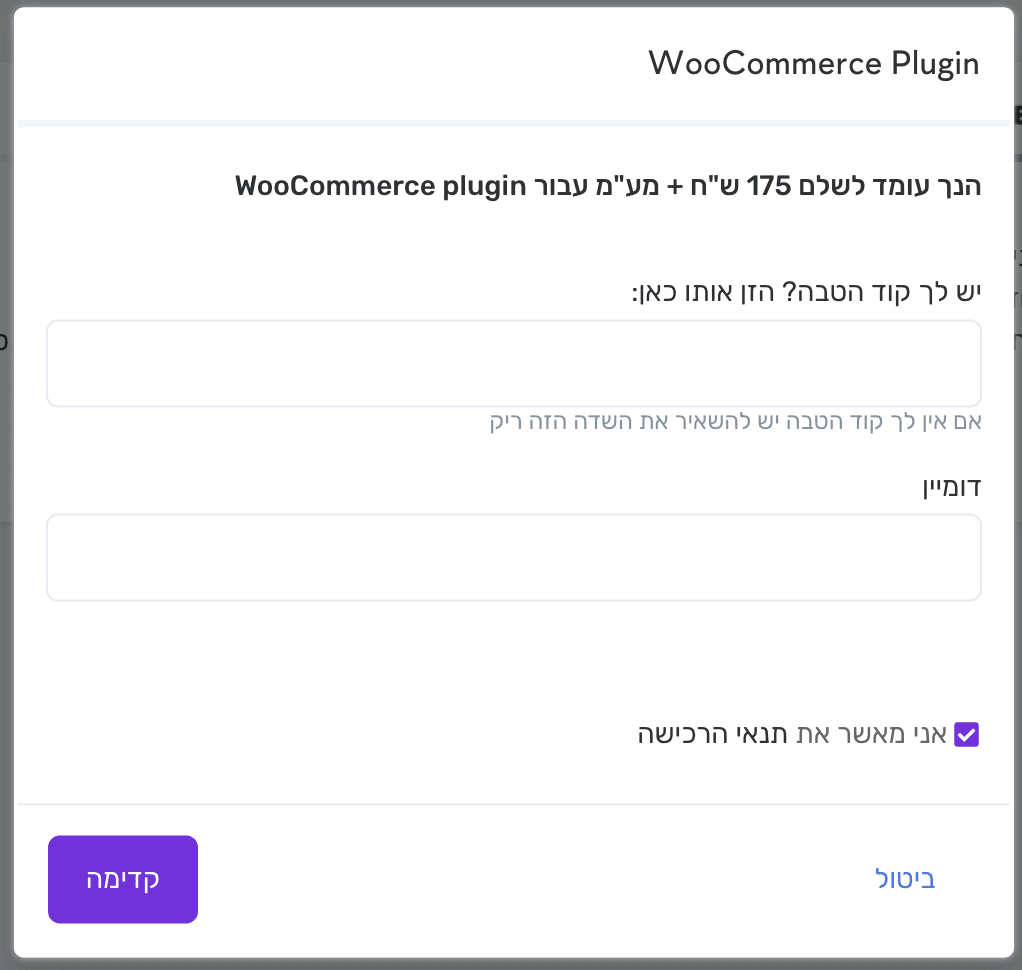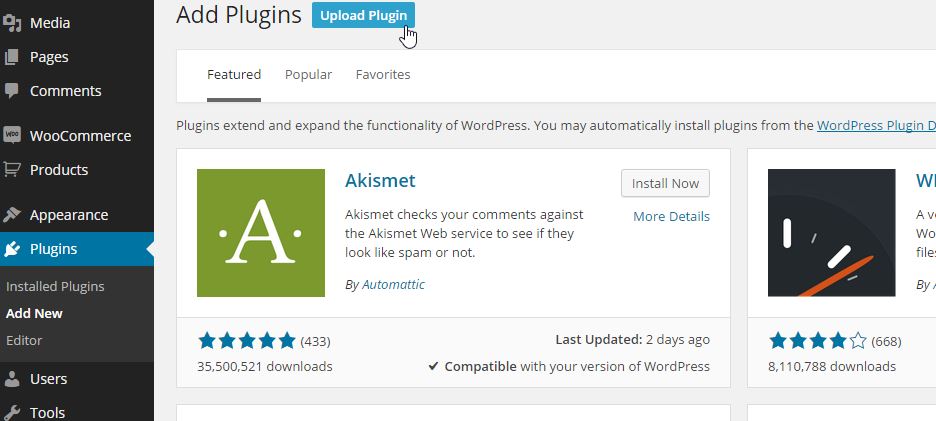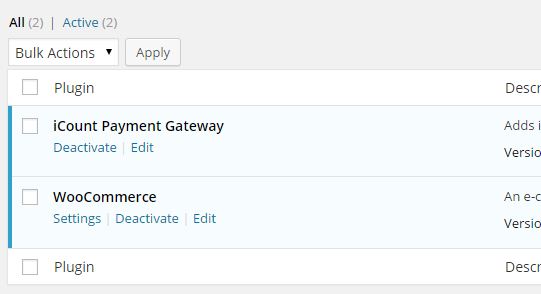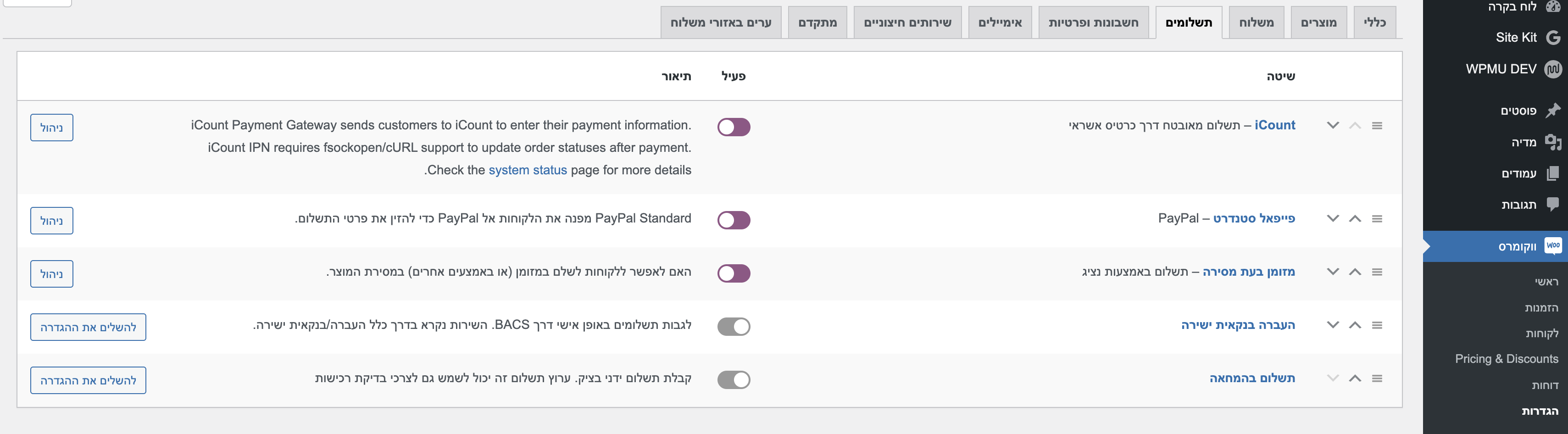יש לכם אתר מכירות שיושב על מערכת WordPress ומשתמש ב WooCommerce? עכשיו אתם יכולים להוסיף בקלות חיבור של האתר הזה למערכת iCount גם לטיפול בנושא הסליקה וגם לטיפול בנושא המסמכים.
סליקה ל WooCommerce
סליקה למערכת WooCommerce תמיד הייתה בעיה… בתור מנהל ה WooCommerce זו הייתה אחריות שלך לוודא שספק הסליקה שבחרת לעבוד איתו יודע לספק פלאגין מתאים לעבודה מול WooCommerce. עכשיו זה כבר לא משהו שצריך להדאיג אותך. iCount יודעת לתת מענה לכל אחד מספקי הסליקה הנתמכים על ידה בצורה שקופה ואם מחר תתקבל אצלך החלטה לעבור לספק סליקה אחר – מבחינת התקנת ה WooCommerce שלך זו לא בעיה כי iCount דואגת להכול.
כן, זה כל כך פשוט. מתחברים לאחד מספקי הסליקה שאנחנו תומכים בהם (הנה הרשימה המלאה) והפלאגין שלנו יאפשר תשלום באשראי לWooCommerce שלך.
איך זה עובד?
ברגע קניית ה WooCommerce Plugin שלנו אנחנו מייצרים לך עמוד סליקה. העמוד הזה יודע לקבל פניות מWooCommerce ולקשר את הפניות לרכישות. זה אומר שכשלקוח שרוצה לקנות מוצר מאתר ה WooCommerce שלכם לוחץ על Checkout, תוצג בפניו אפשרות תשלום באשראי, וכשיבחר אותה הוא יועבר לעמוד תשלום אצלנו. ברגע שישלם אנחנו מעדכנים את הWooCommerce שלך שהתשלום בוצע והעסקה מאושרת.
עמוד התשלום עומד בתקן PCI כפי שנדרש.
חשבוניות וקבלות ל WooCommerce
סליקה זה לא הכול. אחרי הקניה והתשלום יש להוציא ללקוח חשבונית מס קבלה או קבלה (זה תלוי בסוג העסק שלך) ולשלוח אותה ללקוח במייל עם חתימה דיגיטלית. הפלאגין שלנו עושה את זה בשבילך אוטומטית.
כלומר – באותו פלאגין יש גם טיפול בנושא הסליקה וגם טיפול בנושא המסמכים. אפשר לומר שאלה ממש שני פלאגינים בפלאגין אחד.
הפקת המסמכים מהמערכת ללקוח שלך נעשית בצורה אוטומטית מיד עם קבלת האישור על העסקה באשראי.
איך מתקינים?
ההתקנה פשוטה מאוד וזה למעשה מותקן כמו כל פלאגין אחר. ראשית יש לרכוש את הרישיון לאתר שלך. רכישת הרישיון מייצרת במערכת שלך את הקוד ההכרחי לפעילות הפלאגין. אי אפשר להעביר את הפלאגין בין אתרים מכיוון שהוא ייחודי לאתר שלך. כדי לרכוש את הרישיון יש להיכנס ל"מערכת->הגדרות->WooCommerce<-eCommerce:
כפי שניתן לראות בתמונה למעלה, אם יש לנו רשיונות קיימים עבור אתרים אחרים הם יופיעו ברשימה. ניתן ללחוץ על הכפתור הסגול על מנת לבצע את הרכישה. כשנלחץ עליו המערכת תוודא שמודעים לכך שעומד להתבצע תשלום, תבקש את שם הדומיין עבורו רוצים לשלם ותבקש שנאשר את הסכם הרכישה של הפלאגין:
חשוב לציין שיש למלא את שם הדומיין המלא ולהמנע מדומיין ללא sub-domain. לחיצה על "קדימה" תחייב אותך בגין הפלאגין ומיד תציג לך הודעה שניתן להוריד את הפלאגין (עם קישור להורדה). הודעה נוספת עם קישור לפלאגין תישלח אלייך למייל על כל מקרה.
את קובץ ה ZIP שמורידים מאיתנו אחרי הרכישה יש להעלות לתוך ה WordPress שלכם כפי שהוא. נכנסים לממשק הניהול, נכנסים ל Plugins ואז נכנסים ל Add New. שם, למעלה ליד הכותרת של הוספת הפלאגינים יש קישור ל Upload Plugin:
לוחצים ובוחרים את ה ZIP ואז הפלאגין יתחיל תהליך התקנה. בסוף יש ללחוץ על Activate Plugin. אחרי ההתקנה נוכל לראות שברשימת ה plugins מופיע עכשיו גם הפלאגין שלנו:
כדי לראות את ההגדרות השונות של הפלאגין נוכל להיכנס לעמוד ההגדרות שלו ממש מתוך ממשק הניהול של WooCommerce:
ההגדרות של הפלאגין צריכות להיות:
- Enable iCount Payment Gateway – צריך להיות מסומן.
- iCount Environment – רצוי תמיד לבחור את Production (אלא אם צוות התמיכה שלנו ציין אחרת).
- לא לאפשר Enable Test Mode (אלא אם צוות התמיכה שלנו ביקש ממך אחרת).
- לא לאפשר logging (אלא אם צוות התמיכה שלנו בקש ממך).
לסיכום, מדובר על התייעלות אמיתית בכל מה שקשור לחיבור החנות שלך למערכת הנהלת החשבונות שלך. זה פשוט, זה מהיר, זה תומך בהרבה ספקי סליקה ומאפשר לך חופש לנוע בין ספקי הסליקה השונים מבלי לחשוש מענייני תאימות, ומעל לכול זה הפיתרון הכי זול המוצע בשוק היום לנושא הזה.
הערה חשובה

בגרסה האחרונה של ווקומרס, בוצע שינוי למסך ה-Checkout ש"שובר" את התמיכה אחורה בכל הפלאגינים של התשלומים, כולל שלנו.
הפתרון הזמני עד שנוציא גרסה חדשה זה להחזיר את עמוד ה-Checkout לגרסה הישנה.
מה שעליך לעשות זה ליצור עמוד חדש/לערוך את העמוד הנוכחי עם השורטקוד הבא: [woocommerce_checkout] ואז לבחור את העמוד החדש בתור עמוד ה-Checkout בהגדרות הווקומרס, ואז הפלאגין שלנו ופלאגינים אחרים שקשורים לתשלומים יעבדו תקין.
מצ"ב הסבר בעמוד חיצוני:
https://woo.com/document/cart-checkout-blocks-status/#section-6